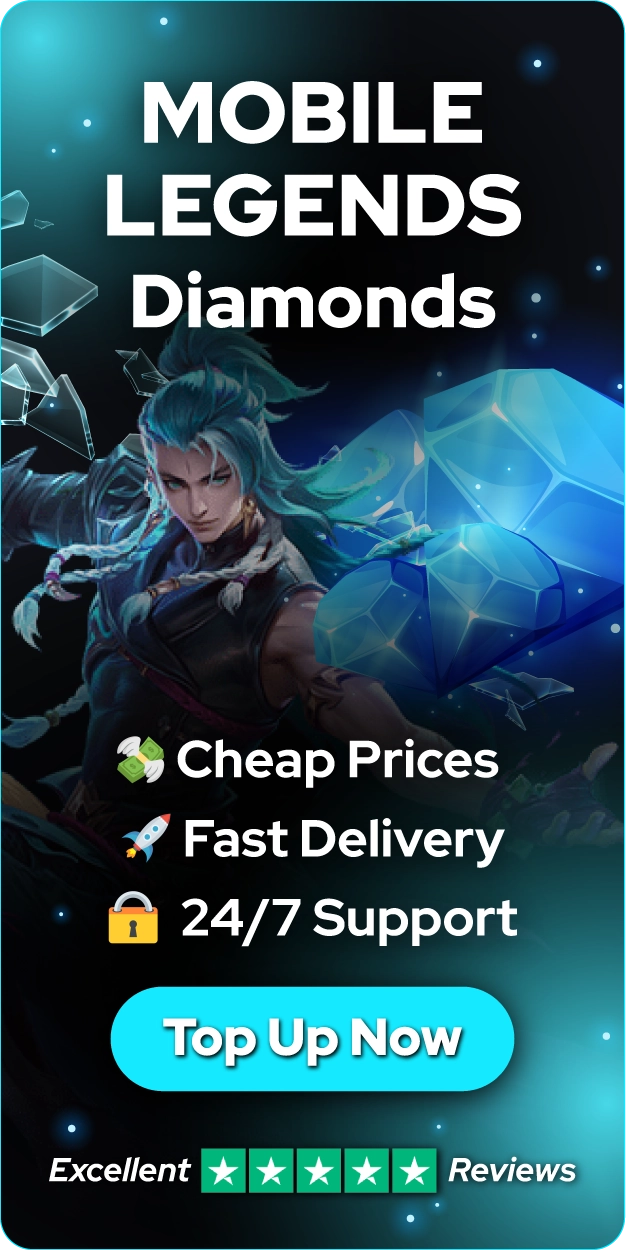- Cara Bermain Mobile Legends di PC: Panduan Langkah demi Langkah
Cara Bermain Mobile Legends di PC: Panduan Langkah demi Langkah

Mobile Legends: Bang Bang awalnya dirancang untuk ponsel pintar dan tablet, Namun, seiring perkembangan lanskap gaming yang signifikan, para pemain kini dapat menikmati game favorit mereka di layar yang lebih besar dengan kontrol yang lebih baik. Tren yang berkembang dalam bermain game mobile di PC telah membuka kemungkinan baru bagi para pemain Mobile Legends.
Dalam artikel ini, kami akan membimbing Anda melalui proses mengunduh dan memasang Mobile Legends di PC atau laptop Anda. Mulai dari memilih emulator hingga metode lain untuk performa terbaik, kami akan membahas semua yang perlu Anda ketahui agar bisa bermain Mobile Legends di layar yang lebih besar.
Cara Mengunduh Mobile Legends di PC

Berkat teknologi emulasi canggih dan aplikasi khusus, kini Anda dapat menikmati Mobile Legends di komputer Anda dengan grafis yang lebih baik dan kontrol yang lebih lancar. Namun, penting untuk diingat bahwa metode yang berbeda memiliki kebutuhan sistem yang berbeda pula.
Baca Juga: Cara Bermain Mobile Legends: Panduan Pemula (2025)
1. Google Play Games
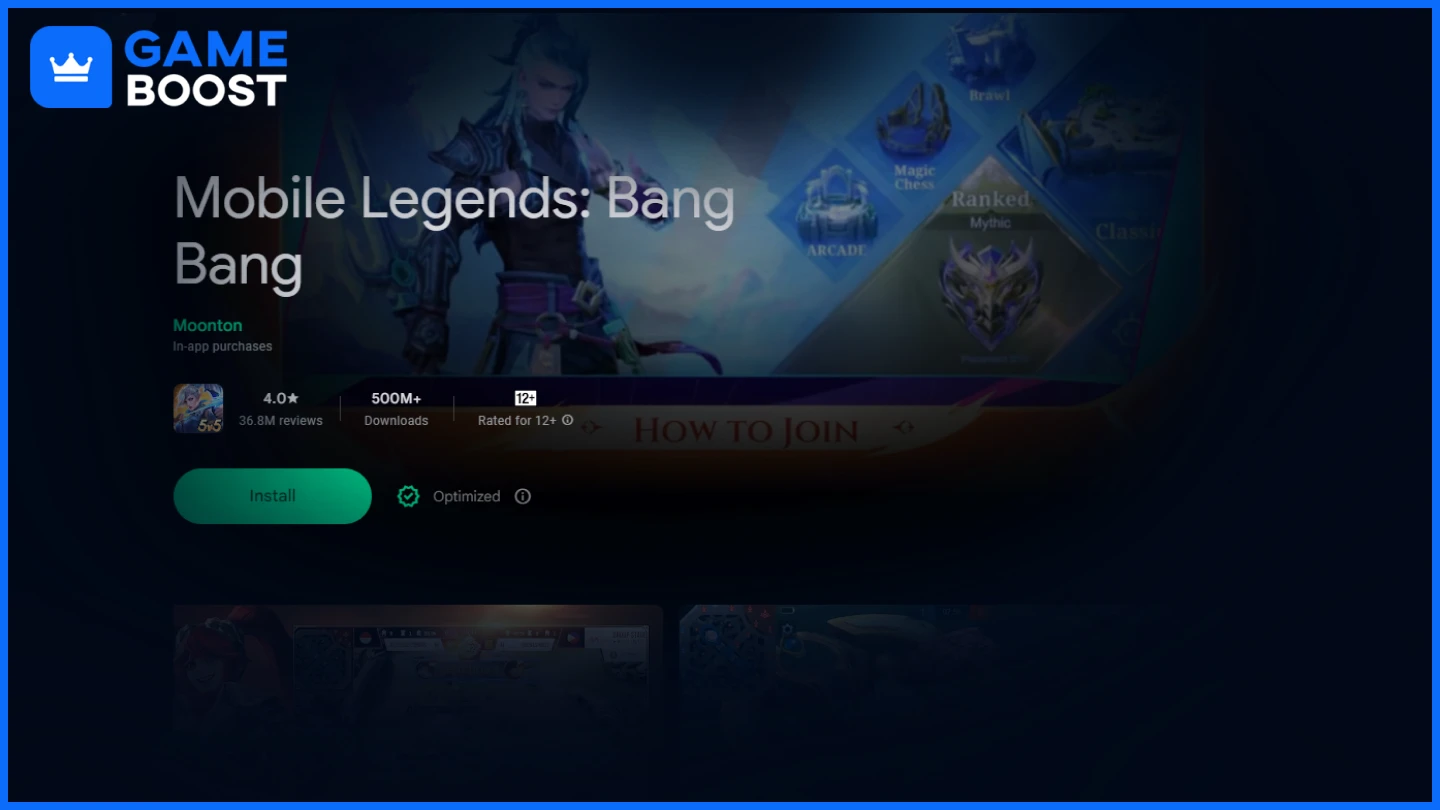
Google Play Games merupakan salah satu metode paling andal dan resmi untuk bermain Mobile Legends di PC Anda. Google memperluas platform mereka dengan menghadirkan versi beta yang dirancang khusus untuk PC Windows, memungkinkan pengguna menikmati beberapa game Android tertentu di komputer mereka dengan dukungan native.
Apa yang membuat metode ini sangat menarik adalah keterlibatan langsung Moonton. Pengembang Mobile Legends secara khusus telah mengoptimalkan game ini untuk kompatibilitas Windows PC melalui Google Play Games. Optimasi ini memastikan Mobile Legends berjalan dengan stabil penuh, mempertahankan frame rate yang mulus secara konsisten minimal 30 FPS, dan menyediakan dukungan penuh untuk kontrol mouse dan keyboard.
Proses instalasi melalui Google Play Games sangat sederhana:
- Unduh Google Play Games
- Pasang aplikasi di PC Anda dan tunggu file tambahan diunduh setelah instalasi.
- Masuk ke akun Google Anda dan atur profil Anda.
- Cari Mobile Legends di dalam aplikasi.
- Pasang game dan mulai bermain.
Untuk memastikan pengalaman bermain game yang lancar, pemain harus memenuhi persyaratan berikut:
- OS: Windows 10 (v2004)
- Penyimpanan: Solid State Drive (SSD) dengan ruang kosong 10 GB
- Grafis: IntelⓇ UHD Graphics 630 GPU atau setara
- Prosesor: 4 inti CPU fisik (beberapa game memerlukan CPU Intel)
- Memori: 8 GB RAM
Metode ini menawarkan beberapa keunggulan dibandingkan emulator tradisional, termasuk optimasi performa yang lebih baik, dukungan resmi dari Google & Moonton, serta pembaruan rutin yang memastikan kompatibilitas dan kestabilan.
2. BlueStacks
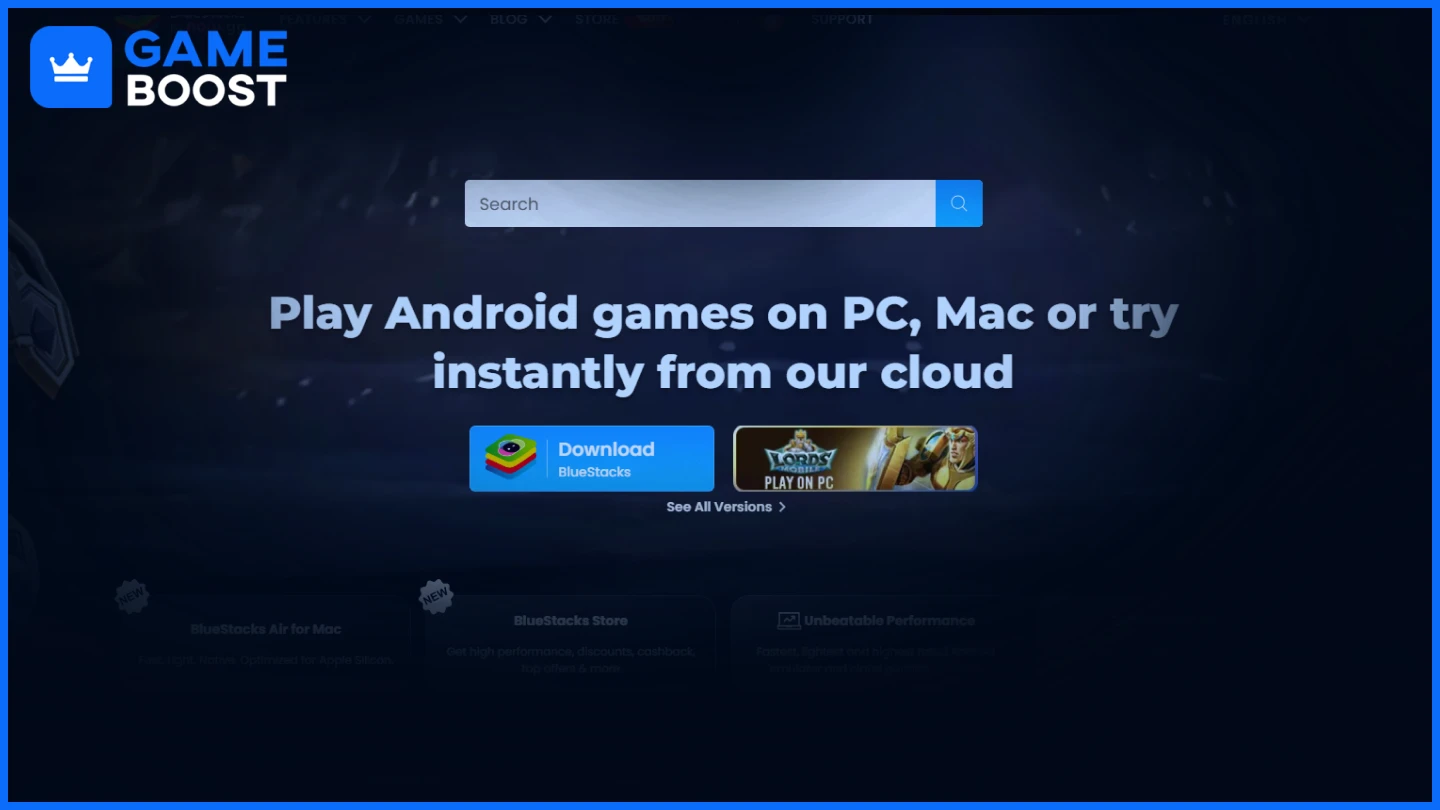
BlueStacks adalah salah satu emulator Android yang paling dikenal dan banyak digunakan di komunitas gaming. Emulator ini menciptakan perangkat Android virtual di PC Anda, memungkinkan Anda mengakses dan menikmati game serta aplikasi mobile seperti saat menggunakan smartphone Anda. Platform ini menawarkan pengalaman Android yang unik dan akses penuh ke Google Play Store beserta semua fiturnya.
Dengan Bluestacks, Anda dapat menyetel kontrol dengan tepat, mengatur pengaturan tampilan, dan bahkan membuat profil keymapping kustom untuk meningkatkan pengalaman gaming Anda. Emulator ini juga mendukung fungsi multi-instance, memungkinkan Anda menjalankan beberapa akun secara bersamaan jika diinginkan.
Namun, penting untuk dicatat beberapa keterbatasan saat menggunakan BlueStacks. Emulator ini membutuhkan sumber daya sistem yang cukup besar, memberikan tekanan signifikan pada CPU dan RAM Anda, yang dapat mengakibatkan penurunan performa pada komputer kelas bawah. Selain itu, keberadaan aplikasi pra-instal dan iklan di dalam antarmuka BlueStacks dapat memengaruhi pengalaman pengguna secara keseluruhan, menciptakan potensi gangguan selama gameplay.
Persyaratan Sistem:
- OS: Microsoft Windows 10
- Prosesor: Prosesor Multi-Core Intel atau AMD dengan Single-Thread
- Grafis: Intel/Nvidia/ATI, Kontroler Onboard atau Diskrit
- RAM: 8GB atau lebih
- HDD: SSD
Meskipun demikian, BlueStacks tetap menjadi pilihan yang solid untuk bermain Mobile Legends di PC, terutama bagi pengguna dengan sistem kelas atas yang dapat memenuhi kebutuhan sumber dayanya.
3. NoxPlayer
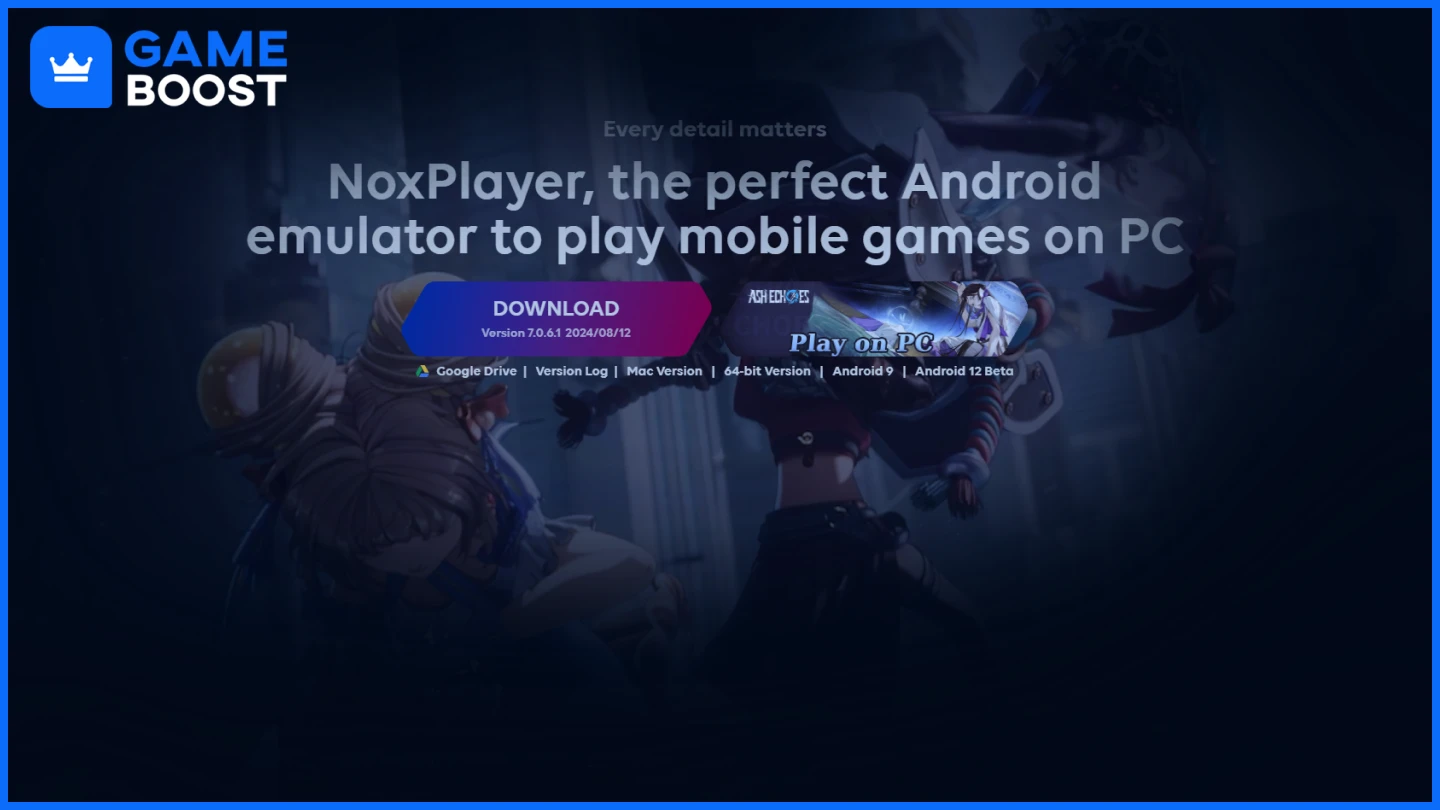
NoxPlayer merupakan pilihan populer lainnya untuk emulator Android, yang menawarkan platform alternatif bagi para gamer untuk menikmati Mobile Legends di PC. Seperti BlueStacks, ini menyediakan lingkungan Android lengkap dengan akses ke Google Play Store dan kontrol yang dapat disesuaikan untuk pengalaman gaming yang lebih baik.
Namun,benchmark kinerja menunjukkan bahwa NoxPlayer sering memberikan performa yang lebih rendah dibandingkan dengan pesaingnya, terutama BlueStacks. Emulator ini membutuhkan sumber daya sistem yang signifikan, dengan penggunaan RAM dan CPU yang tinggi yang dapat mempengaruhi performa keseluruhan sistem. Pengguna melaporkan adanya masalah kompatibilitas sesekali saat menjalankan beberapa game tertentu, yang dapat menyebabkan crash tak terduga atau penurunan performa selama gameplay.
Meskipun dengan keterbatasan ini, NoxPlayer tetap mempertahankan basis pengguna yang setia. Bagi pemain dengan perangkat keras yang memadai yang mengutamakan kemudahan penggunaan daripada performa maksimal, NoxPlayer masih dapat berfungsi sebagai platform yang fungsional untuk menikmati Mobile Legends di PC.
Persyaratan Sistem:
- OS: Windows 7/8/10
- Prosesor: Intel atau AMD Dual-Core
- Grafis: Kartu grafis Intel, Nvidia, atau AMD
- RAM: 4GB atau lebih
- Storage: Ruang tersedia 1GB
Kata Penutup
Ketika bermain Mobile Legends di PC, Google Play Games menonjol sebagai pemenang jelas di antara semua pilihan yang tersedia. Sebagai platform resmi yang dikembangkan oleh Google dan dioptimalkan oleh Moonton secara khusus untuk Mobile Legends, platform ini menawarkan pengalaman gaming yang paling stabil dan dapat diandalkan. Berbeda dengan emulator pihak ketiga yang menggunakan sumber daya sistem dalam jumlah besar dan mungkin disertai bloatware yang tidak diinginkan, Google Play Games menyediakan solusi yang ramping dan efisien yang mempertahankan performa tinggi dengan kebutuhan sumber daya sistem yang lebih sedikit.
Anda telah selesai membaca, tetapi kami masih memiliki konten informatif lainnya yang bisa Anda pelajari. Selain itu, kami menawarkan layanan game-changing yang dapat meningkatkan pengalaman gaming Anda ke level berikutnya. Apa yang ingin Anda lakukan selanjutnya?
“ GameBoost - Platform Layanan Game Serba Ada dengan misi untuk benar-benar mengubah hidup para pemain setiap hari. Apakah Anda mencari Mata Uang, Item, Akun Berkualitas Tinggi, atau Boosting, kami siap membantu Anda! ”